VLC je všestranná aplikace pro přehrávání multimediálních souborů. Zvládá jak audio, tak video, a to i v mnoha méně obvyklých formátech.
Ačkoli je VLC primárně známý jako skvělý přehrávač, jeho možnosti sahají mnohem dál. Umožňuje streamování živého vysílání z internetu, nahrávání obsahu obrazovky a také konverzi souborů mezi různými formáty.
Při konverzi souborů nabízí VLC širokou škálu podporovaných formátů. Během procesu transformace navíc můžete upravit snímkovou frekvenci videa a datový tok zvuku. Uživatelské rozhraní sice nepůsobí příliš intuitivně, ale svou funkci plní spolehlivě.
Proč chybí zvuk při konverzi ve VLC?
Převod videa pomocí VLC je komplexní proces s řadou nastavení, která je třeba správně nakonfigurovat. Aby byl výsledek s požadovaným zvukem, je důležité pečlivě zkontrolovat všechna nastavení.
Převod videa ve VLC bez zvuku – řešení
Pokud se vám po konverzi videa zdá, že postrádá zvuk, je to obvykle způsobeno nesprávným nastavením. Níže naleznete několik tipů, jak tento problém vyřešit:
1. Zkontrolujte, zda je zvukový tok aktivní
VLC zpracovává video a audio stopy odděleně. Je tedy možné, že během konverze nebyla aktivována audio stopa. To by vedlo k video souboru bez zvuku.
Spusťte VLC přehrávač.
Klikněte na Soubor a následně na Převést/Uložit.
Přidejte video, které chcete transformovat.
Klikněte na ikonu klíče vedle nabídky profilu.
Přejděte na kartu Zvukový kodek.
Zaškrtněte možnost ‚Audio‘.
Proveďte konverzi videa a ověřte, zda je nyní zvuk přítomen.
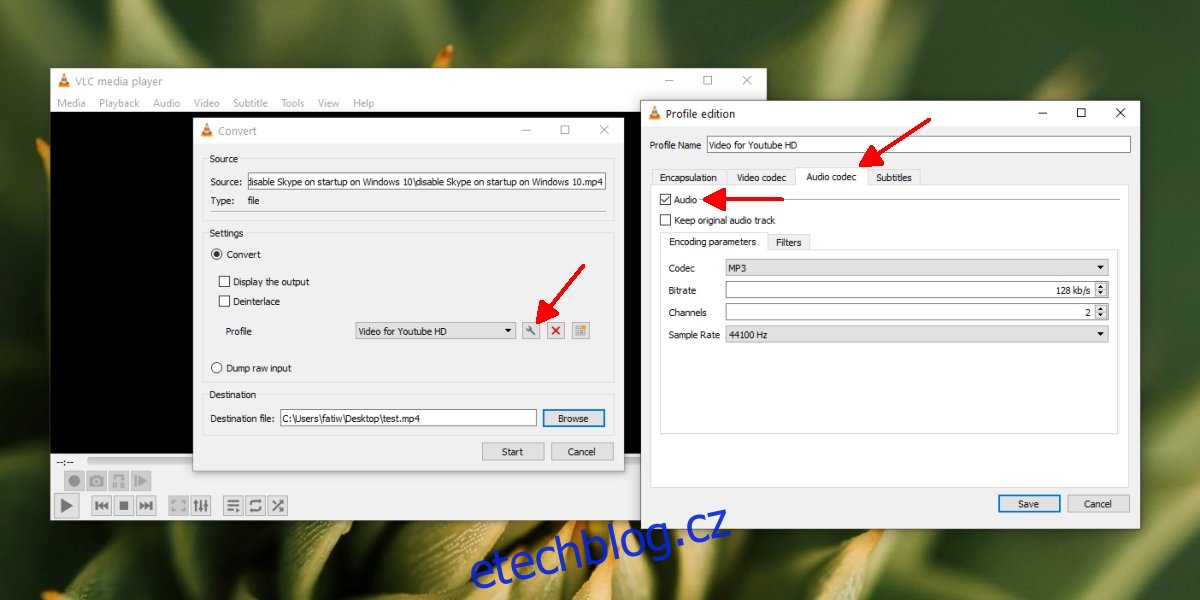
2. Upravte vzorkovací frekvenci zvuku
Kvalita zvuku je ovlivněna vzorkovací frekvencí. Pokud je soubor zpracován s jinou vzorkovací frekvencí, než měl původně, může dojít k tomu, že se zvuk nebude přehrávat správně nebo se vůbec nepřevede.
Otevřete Průzkumníka souborů.
Vyhledejte původní video, které chcete převést.
Klikněte pravým tlačítkem myši na soubor a zvolte Vlastnosti.
Přejděte na kartu Podrobnosti.
V sekci Zvuk si poznamenejte aktuální vzorkovací frekvenci.
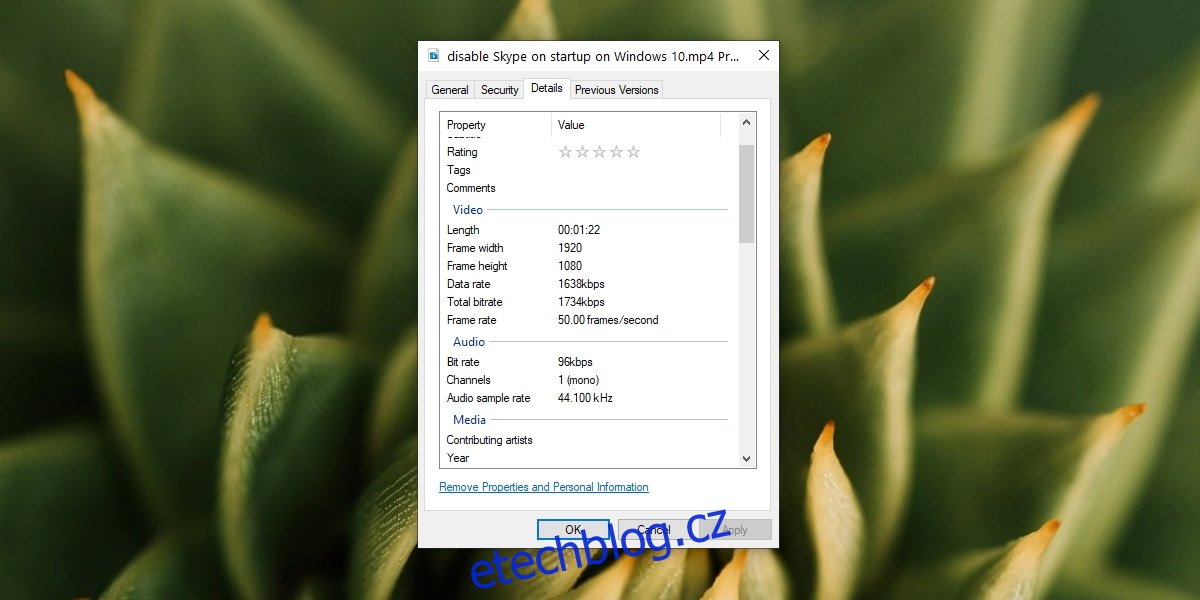
Otevřete VLC a přidejte video k převodu.
V nastavení zvuku nastavte vzorkovací frekvenci tak, aby odpovídala frekvenci původního souboru.
Proveďte konverzi; zvuk by se měl přehrát správně.
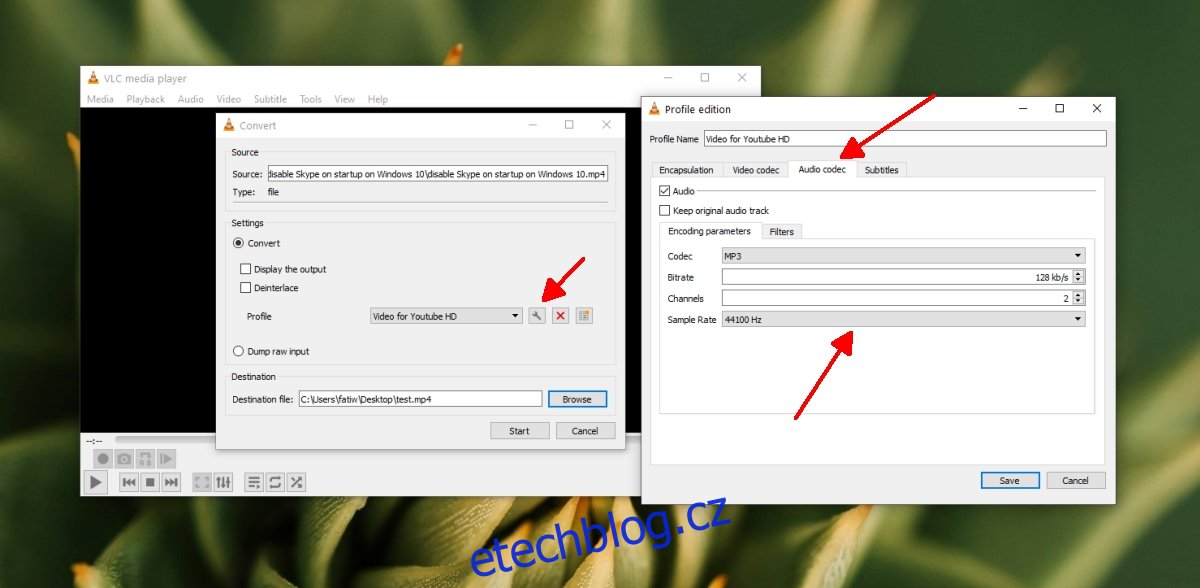
3. Změňte nastavení kompatibility standardů
VLC při konverzi používá knihovnu FFMPEG, což je základní kodek pro mnoho typů souborů.
Spusťte VLC přehrávač.
Klikněte na Nástroje a zvolte Předvolby.
Pro zobrazení všech dostupných nastavení zaškrtněte ‚Vše‘.
Rozbalte Vstup/kodeky.
Rozbalte Video kodeky.
Vyberte FFMPEG.
V panelu vpravo vyhledejte položku Strict standard compliance.
Nastavte její hodnotu na -2.
Uložte změny.
Převeďte soubor.
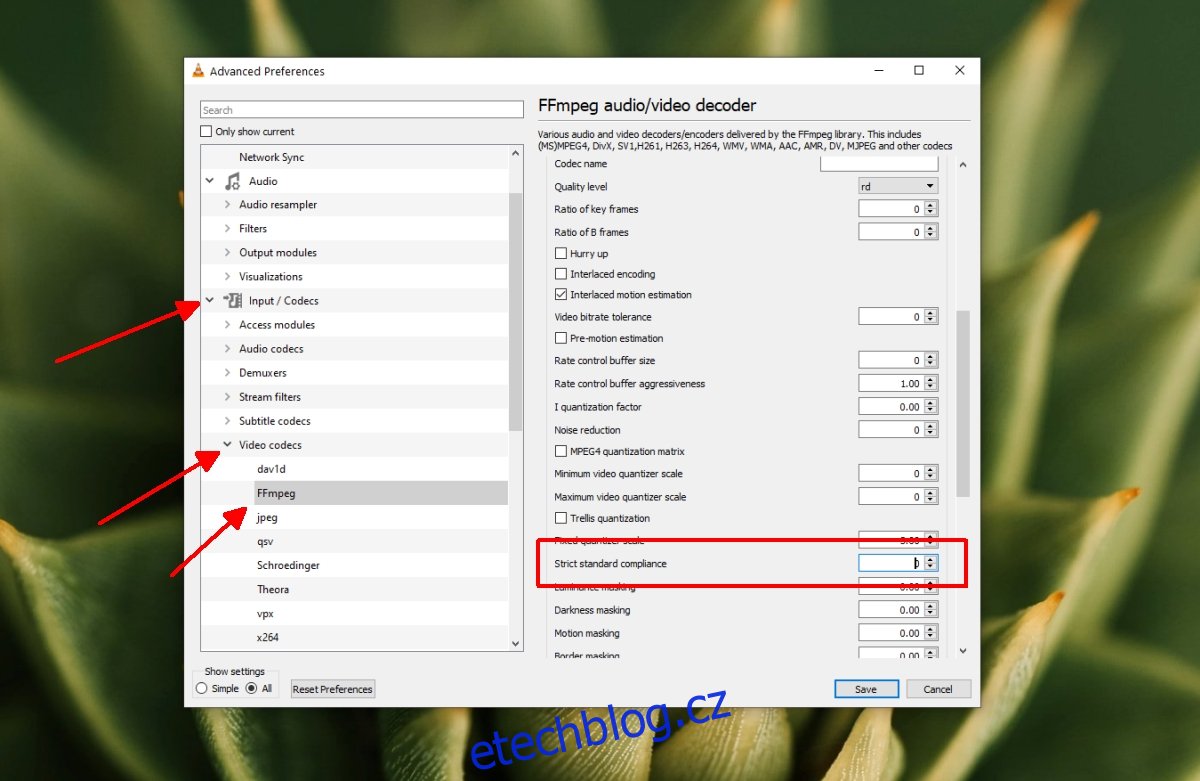
Závěrem
Ačkoli je VLC skvělý pro přehrávání různých typů médií, nemusí být nejlepší volbou pro konverzi videa. I když využívá FFMPEG, jeho uživatelské rozhraní může být matoucí a převáděné soubory mohou mít občas problémy. Pokud je to možné, je lepší hledat alternativní řešení a VLC používat jen tehdy, když jiné možnosti nejsou dostupné.